
Ich Kürzlich, Datenlecks bei den beliebtesten Cloud-Diensten haben zugenommen. Entweder aufgrund von Phishing- oder Hacking-Angriffen.
Obwohl Das Problem basiert direkt auf einem gemeinsamen Thema in all den Lecks, na ja exponierte Daten sind unverschlüsselt. Prominente Konten sind als Hauptziele bekannt, aber gewöhnliche Menschen sind natürlich ein einfacheres Ziel für Daten- und Identitätsdiebstahl.
Die Cloud entwickelt sich weiter und wie bei jeder neuen Technologie dauert die Anpassung etwas Zeit.
Von ahora, Die beste Option zum Schutz Ihrer wichtigen Daten besteht darin, die Dateien zu verschlüsseln, bevor sie in die Cloud hochgeladen werdenDies bedeutet, dass Sie auf Ihrem Computer verschlüsseln müssen, bevor Dateien mit der Cloud synchronisiert werden.
Um diesen Vorgang sehr einfach zu gestalten, gibt es ein plattformübergreifendes Dienstprogramm namens Cryptomator.
Cryptomator wurde speziell entwickelt, um Dateien von Cloud-Diensten wie Dropbox, Google Drive, One Drive und anderen Cloud-Speicherdiensten zu verschlüsseln.
Die Verschlüsselung erfolgt auf dem lokalen Computer und wird dann mit der Cloud synchronisiert. Selbst wenn Daten aus der Cloud kompromittiert werden, werden sie dennoch verschlüsselt.
Das beste Merkmal dieses Programms ist die "virtuelle Festplatte".
Während sich der Tresor, der Ihre verschlüsselten Daten enthält, irgendwo im Cloud-Ordner befindet, bietet Cryptomator eine virtuelle Festplatte, über die Sie auf Ihre Dateien zugreifen können, genau wie bei der Arbeit mit einem anderen Systemlaufwerk.
Wie installiere ich Cryptomator unter Linux?
Um dieses hervorragende Dienstprogramm auf unseren Systemen zu installieren, müssen Sie unbedingt die Anweisungen befolgen, die wir unten entsprechend der von Ihnen verwendeten Linux-Distribution weitergeben.
Wenn sie sind Benutzer von Ubuntu, Linux Mint, Elemtary OS oder einem Derivat davon müssen das folgende Repository mithilfe eines Terminals hinzufügen:
sudo add-apt-repository ppa:sebastian-stenzel/cryptomator
Jetzt müssen sie die Liste der Pakete und Repositorys aktualisieren:
sudo apt-get update
Schließlich Installieren Sie die Anwendung mit:
sudo apt-get install cryptomator
Um Cryptomator zu installieren Fedora, CentOS, openSUSE oder ein abgeleitetes System oder mit Unterstützung für RPM-Pakete müssen Sie das RPM-Paket herunterladen das kann direkt auf der Projektwebsite gefunden werden.
Es befindet sich derzeit in der Version 1.3.2 und kann heruntergeladen werden von diesem Link.
Fertig den Download Installieren Sie das Paket einfach mit Ihrem bevorzugten Paketmanager oder vom Terminal aus mit:
sudo rpm -i cryptomator*.rpm
Während, um dieses Dienstprogramm in zu installieren Arch Linux, Manjaro und Derivate führen einfach den folgenden Befehl aus:
sudo pacman -S cryptomator
Und das war's, sie haben die Anwendung installiert.
Wie verwende ich Cryptomator unter Linux?
Nach Abschluss der Installation müssen sie die Anwendung ausführen. Jetzt in ihr Wir werden auf die Schaltfläche "+" klicken und auf "Neuen Tresor erstellen" klicken.
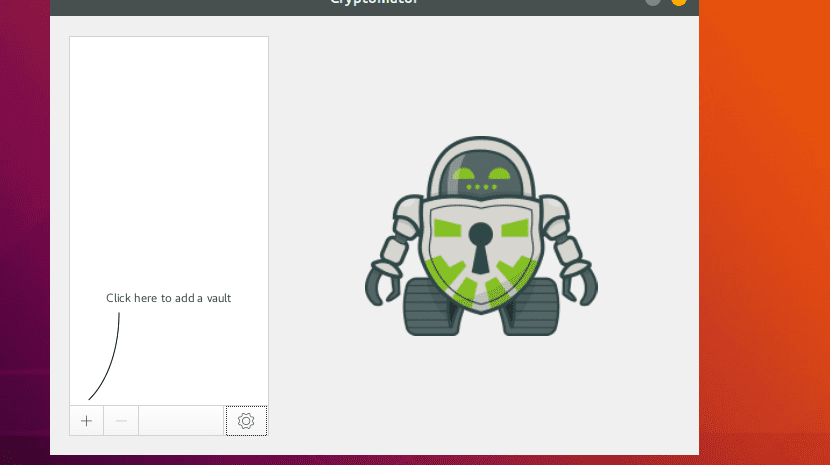
Jetzt Sie müssen einen Ordner erstellen, in dem Sie die Daten speichern möchten. Es kann sich in Ihrem Cloud-Dienst oder auf einem beliebigen Desktop befinden.
Fertig jetzt muss ein Passwort zuweisen, um den Tresor zu entsperren. Ein virtuelles Laufwerk wird erstellt und ein neuer Datei-Explorer wird geöffnet.
Der virtuelle Raum wird erstellt und sie können darauf zugreifen, als wäre es eine andere Einheit des Systems.
Hier in dieser geschaffenen Einheit, Sie können die Dateien ziehen und ablegen oder die zu verschlüsselnden Dateien kopieren und auf das virtuelle Laufwerk einfügen.
Aus irgendeinem Grund werden die Dateien auch nach Abschluss des Kopiervorgangs nicht sofort auf dem virtuellen Laufwerk angezeigt.
Sperren und entsperren Sie dazu einfach den Tresor, um die Dateien anzuzeigen.
Wie Sie sehen und wenn Sie den Test durchführen möchten, können Sie versuchen, diese Dateien zu öffnen, und Sie werden feststellen, dass sie nicht lesbar sind, da sie verschlüsselt sind.
Sie können die folgende Anleitung konsultieren, in der Sie mehr darüber erfahren können, obwohl dies der einzige Nachteil ist ist, dass es in Englisch ist.